Galaxy S24 を購入して約3ヶ月が経ちました。
ケースは PIKATA さんの MagEZ Case Pro 4 にしました。
このケースの利点として軽くて丈夫、模様が綺麗など色々と良きところがありますが、1番の恩恵が、Qi2 対応が見送られた S24 を MagSafe 化することができることです。
そのため、iPhone用に作られた各種 MagSafe のアクセサリーが使えます。
今回は、そのアクセサリーを使って夜景を撮りに行ってきました。
といっても購入して レビューを忘れていたのですが・・・。
今回利用したアクセサリーはこちら
Ulanzi製 スマホホルダー ST-28
Ulanzi 製 自由雲台
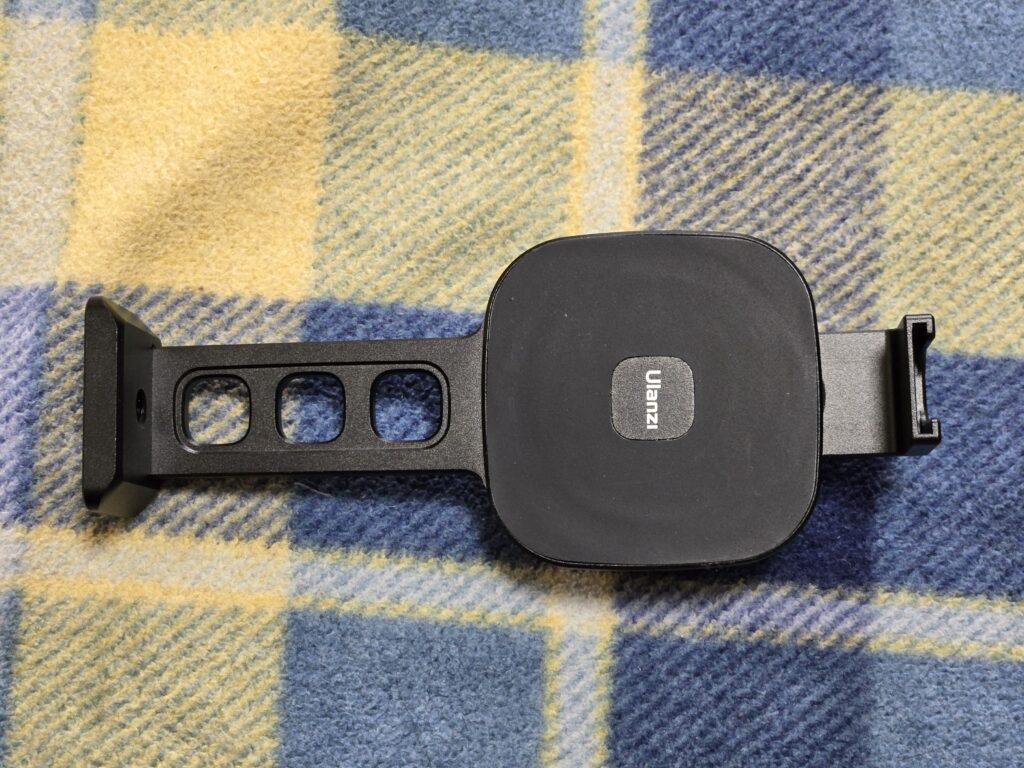

Manfrotto製 ミニ三脚


スマホホルダーはiPhoneで利用していたものです。
自由雲台 は今回星空を撮る関係でスマホホルダーを寝かす必要があるので購入、
ミニ三脚はデジカメやiPhoneで使っていたものです。
スマホホルダーはMagSafe が利用できるだけでなくスマホ利用を想定して、高さがあるものです。ココポイント高いです。
というのも、高さがないものだと三脚が広角カメラなどに入り込んだりしますし、縦でスマホを使うときにも自由が効きます。
上側にあるさらに別の機器などを追加できる部分は 180°回転できるので、スマホを縦で利用する場合は横にズラします。

スマホホルダーの底部は、カメラ共通規格のネジ穴が開いているのいで、自由雲台や、今回のように夜景を撮らない時には、ミニ三脚に合体可能です。
今回は夜景を撮る関係で、スマホホルダー→自由雲台→ミニ三脚の順に合体させて利用します。

自由雲台には一箇所開きがありまして、ここに合わせることでスマホホルダーを寝かせることが可能です。
GalaxyS24 は軽いので、寝かせてもミニ三脚のバランスの範疇でした。
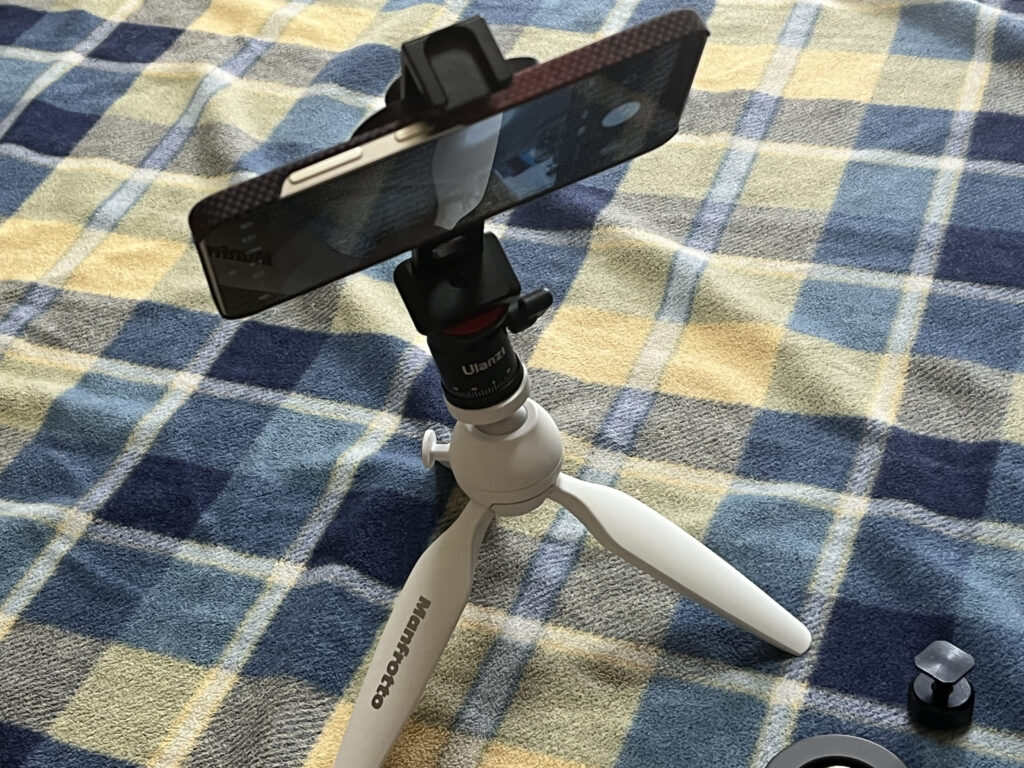

ミニ三脚も角度調整できますが、寝かすことはできないので基本調整は自由雲台で行いました。
GalaxyS24 は3眼で少しMagSafe に干渉しそうですが、ギリギリ撮影範囲には入らなかったので安心しました。
準備万全。夜を待ちます。
江戸川区というか都内暗い所を見つけるのが至難の業なのですが、葛西臨海公園の展望台広場で撮影することにしました。広場なので外灯も遠いですが、クリスタルビューの建物のライトアップが深夜でも行われているので、割と明るかったと陣取ってから思いました。より暗さを求めるなら隣の汐風の広場の方が良いかもしれません。
Galaxy側の設定ですが、
RAWデータが扱えますので、
カメラ起動→メニューからその他→EXPERT RAW を起動
(RAWデータとJPGデータが保存されるようになります。)
シャッタースピードをまずは1秒(いや2秒だったかな)にしました(30秒まで指定可能)

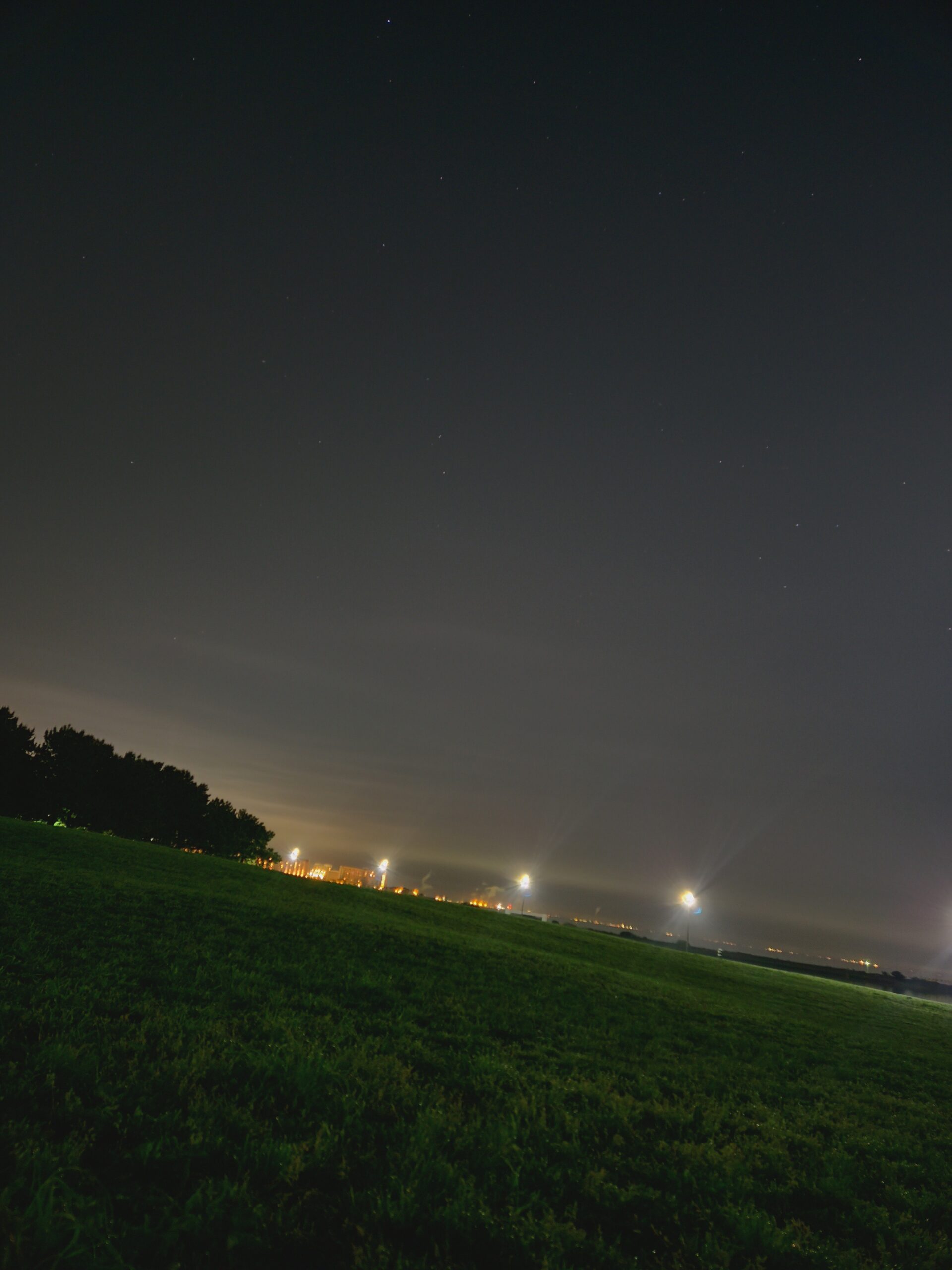
ものは試しに15秒や30秒もトライしました。


シャッターは 押す時にブレるのでリモートシャッターを使いたいところ。
私は wena3 が使えましたので、それを。
wena3 は Xperia だけでなく対応可能です。他のBluetoothリモートシャッターと同様に 音量ボタンで゛シャッターが切れるものは対応できると思います。
黄砂のせいもあり、あまり星はうまく撮れませんでした。(都内ってのもあるのと、暗いと言っても真っ暗ではなかったですしね。)
いくつかはブレていたものもあり、2つをピックアップして現像。
Galaxy S24 には Lightroom のアプリが(少し機能制限があるかも)利用できます。しかしスマホでいじるのは面倒なので PCで現像しました。
Lightroomは所有していないので、Photoshop で。CS3です(ふっ古い)
DNGファイルで保存されているのですが、バージョンがあるらしいので、Adobe のページにて変換ツールを落としてきます。
インストールして変換します。
対応するバージョンを指定して、一括変換するだけです
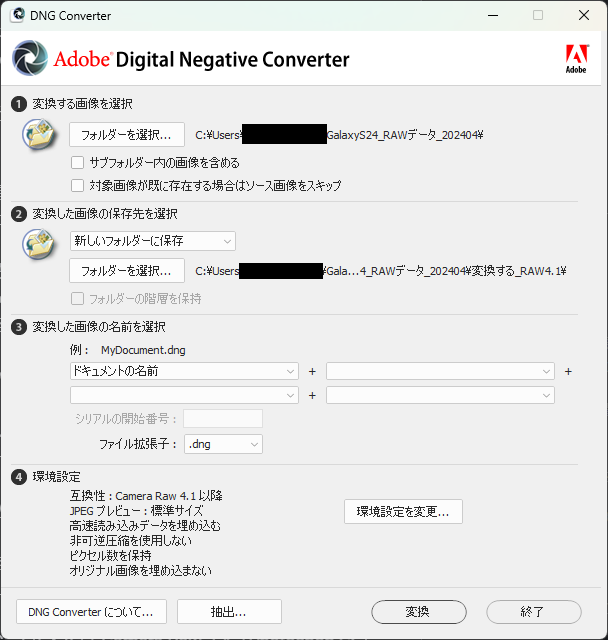
Camera Raw 2.4 以降:DNG ファイルは Camera Raw 2.4(Photoshop CS)以降および Lightroom 1.0 以降で読み取り可能です。
Adobe公式ページからの引用
Camera Raw 4.1 以降:DNG ファイルは Camera Raw 4.1(Photoshop CS3)以降および Lightroom 1.1 以降で読み取り可能です。カメラのモデルによっては、これらより前のバージョンでも DNG ファイルを読み取れる場合があります。
Camera Raw 4.6 以降:DNG ファイルは Camera Raw 4.6(Photoshop CS3)以降および Lightroom 2.1 以降で読み取り可能です。カメラのモデルによっては、これらより前のバージョンでも DNG ファイルを読み取れる場合があります。
Camera Raw 5.4 以降:DNG ファイルは Camera Raw 5.4(Photoshop CS4)以降および Lightroom 2.4 以降で読み取り可能です。カメラのモデルによっては、これらより前のバージョンでも DNG ファイルを読み取れる場合があります。
Camera Raw 6.6 以降:DNG ファイルは Camera Raw 6.6(Photoshop CS5)以降と Lightroom 3.6 以降で読み取り可能です。カメラのモデルによっては、これらより前のバージョンでも DNG ファイルを読み取れる場合があります。
Camera Raw 7.1 以降:DNG ファイルは Camera Raw 7.1(Photoshop CS6)以降および Lightroom 4.1 以降で読み取り可能です。カメラのモデルによっては、これらより前のバージョンでも DNG ファイルを読み取れる場合があります。
Camera Raw 11.2 以降:DNG ファイルは Camera Raw 11.2(Photoshop 20)以降および Lightroom 8.2 以降で読み取り可能です。カメラのモデルによっては、これらより前のバージョンでも DNG ファイルを読み取れる場合があります。
Camera Raw 12.4 以降:DNG ファイルは Camera Raw 12.4(Photoshop 21)以降および Lightroom 9.4 以降で読み取り可能です。カメラのモデルによっては、これらより前のバージョンでも DNG ファイルを読み取れる場合があります。
Camera Raw 13.2 以降:DNG ファイルは Camera Raw 13.2(Photoshop 22)以降および Lightroom 10.2 以降で読み取り可能です。カメラのモデルによっては、これらより前のバージョンでも DNG ファイルを読み取れる場合があります。
Photoshop に dng をドラッグ・アンド・ドロップするか、ファイルで開くと Raw プラグインが立ち上がるので、色々と弄ります。
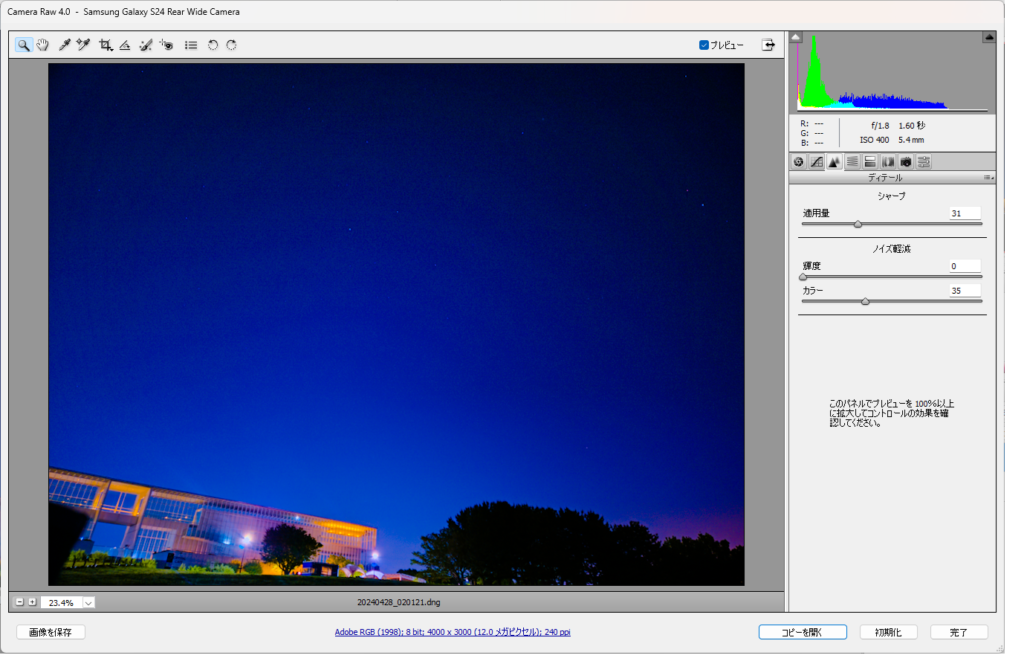
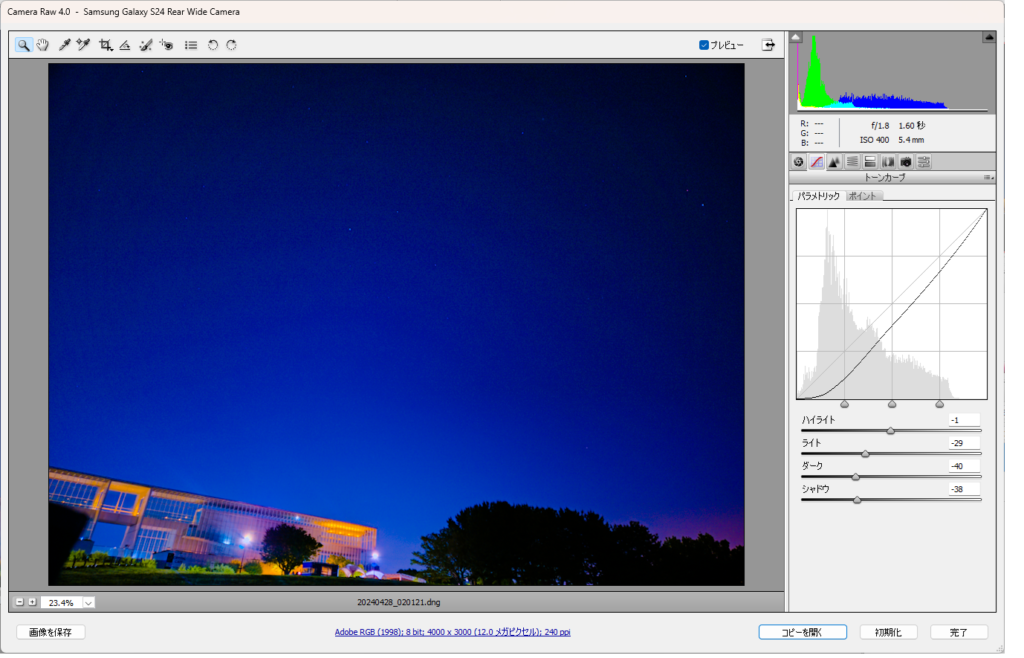
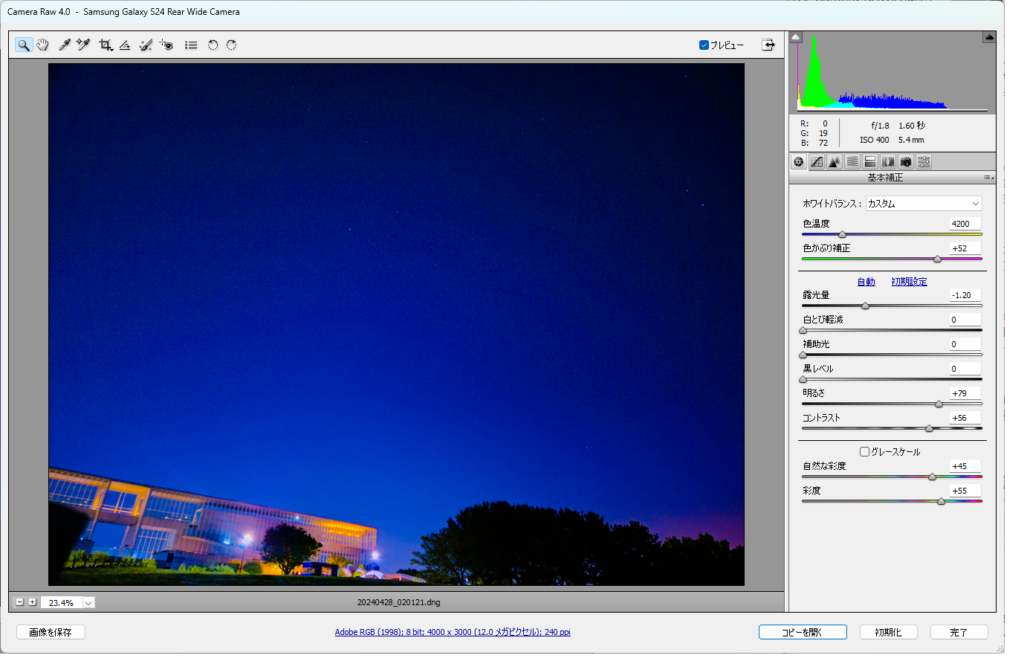
その後 Photosop 側で、フィルタかけたりもするテクニックも調べましたが、キレイな星空に対してより綺麗に魅せるテクニックだったりしたので、加工はほぼしませんでした。(レイヤーコピーして 差の絶対値 やソフトライト程度はしましたが、少し変わるだけでお好みな感じ)


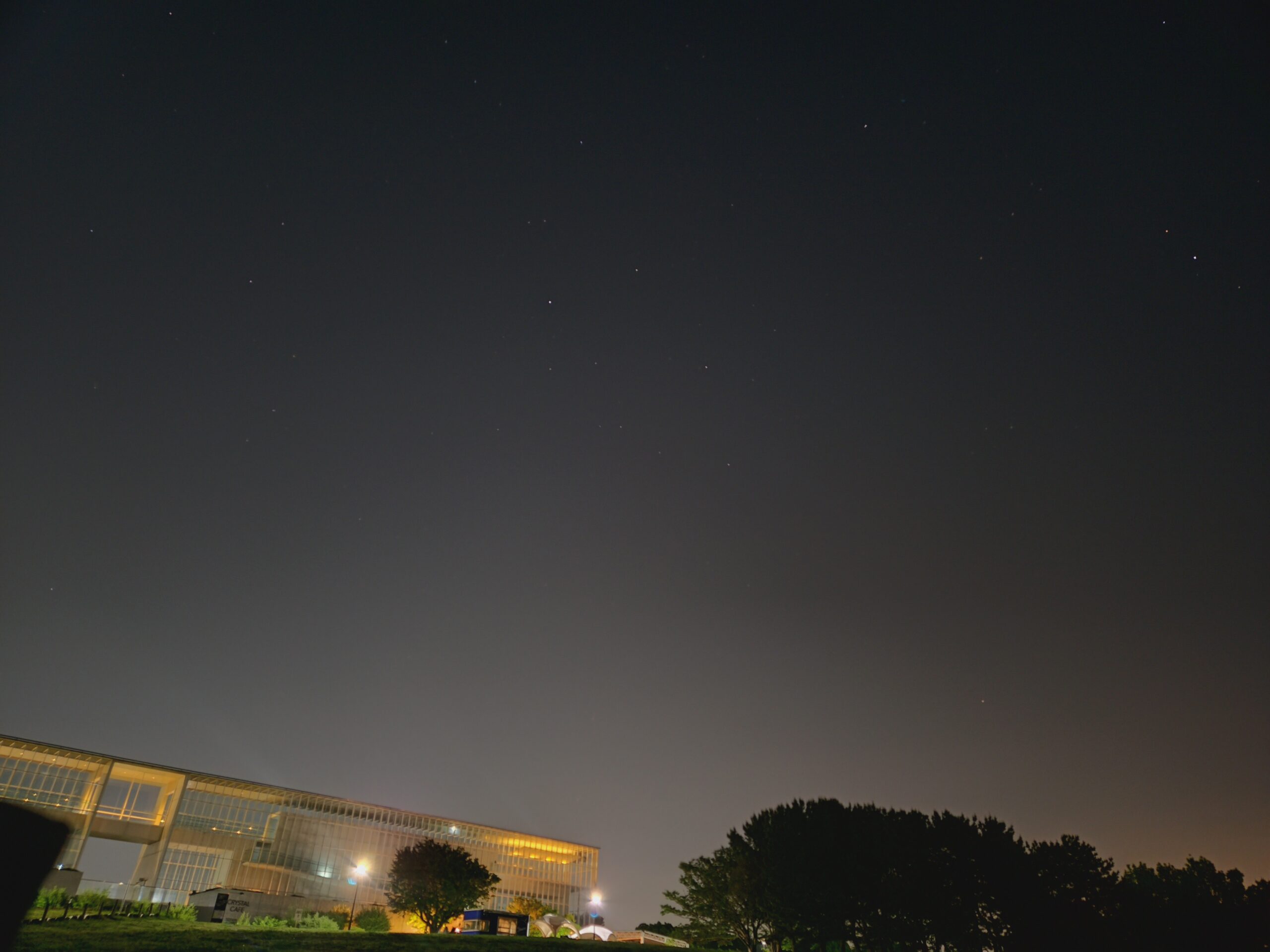

ちなみに 通常のナイトモードで撮ったのは こちら。こちらも優秀ですね。
(かなり夜明けに近いため 星が目立ってないですが・・・)


本記事は4月末のものですが、なかなか手をつけずに記事化しました。







